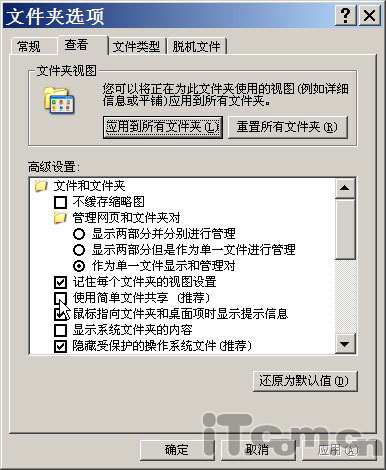
第二步:启用Guest帐号
默认情况下,只有用户正确输入设置好的用户名和密码,才能使用机器上共享文件夹。但我们只是共享补丁库,不必输入用户名和密码,所以我们要启用Guest帐号。
同时右击桌面上“我的电脑”图标,选择“管理”,然后选择“本地用户和组” →“用户”。右击Guest,选择“属性”,在打开窗口中取消“帐户已停用”复选框(如图2)。
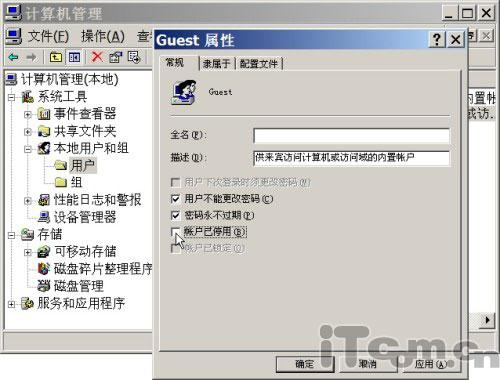
第三步:设置以Guest帐号登录
依次选择“控制面板”→“管理工具”→“本地安全策略”,再选择“安全选项”标签。双击其下的“网络访问:本地账户的共享和安全模式”项,将其修改为“仅来宾─本地用户以来宾身份验证”的方式(如图3)。
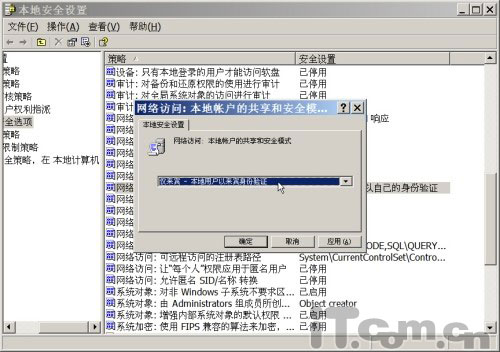
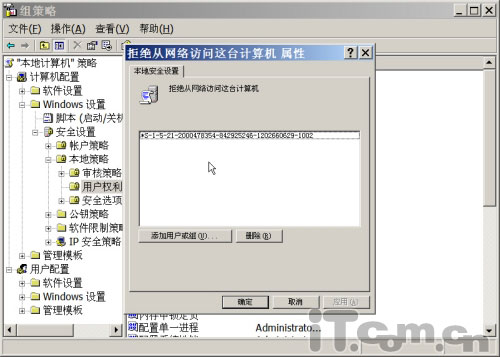
这样就可以保证别的机器能够以Guest来访问这台机器,而且无须输入密码了。
第四步:设置补丁保存文件夹
先从http://www.xunlei.com处下载并安装最新的“迅雷5”,再从http://down.sandai.net/bibei/XLSoftManager.exe处下载并安装“迅雷软件助手”。之后启动迅雷5,我们可以看到“系统漏洞修复”项,单击后会打开迅雷软件助手窗口。单击“设置”链接,在打开窗口中选择“补丁管理策略”下的“备份补丁,以便系统重装后直接使用”单选项,同时将补丁保存文件夹设置为d:softwareLeakFixhotfix。之后,通过它来修复补丁。
第五步:编写补丁批量应用脚本
打开d:softwareLeakFixhotfix文件夹,可以看到其中的补丁文件。接着按下Win+R,输入notepad,启动“记事本”,输入如下内容:
FOR /r %%v IN (office*.exe) DO "%%v" /Q
FOR /r %%v IN (win*.exe) DO "%%v" /quiet /norestart
接着,单击“文件”→“保存”,在打开的“另存为”对话框中输入"d:softwareLeakFixhotfixpatchins.cmd"(不含引号)。
第六步:共享补丁
打开d:softwareLeakFix文件夹,右击hotfix文件夹,选择“共享和安全”,在打开窗口中选择“共享此文件夹”。
第七步:批量应用补丁
现在局域网内的用户只要登录到我们设置好的机器上,然后进入hotfix文件夹,将其中所有的文件(夹)拷贝到d:patches文件夹下,再双击其中的双击其中的patchins.cmd即可批量应用补丁(如图5)。
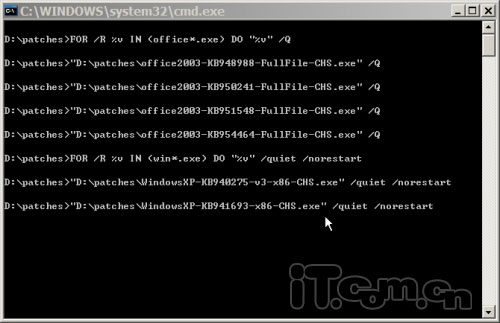
第八步:查漏补缺 保证安全
因为每个人机器上安装的补丁不尽相同,所以在进行上述操作后,最好重新启动系统。再次运行一次迅雷5,重复第四步来再一次执行一次补丁修补工作。当然,你会发现迅雷软件助手检测出来的补丁包少了很多(因为这时很多补丁已经打过了),这样可以大大节省我们的带宽和时间!